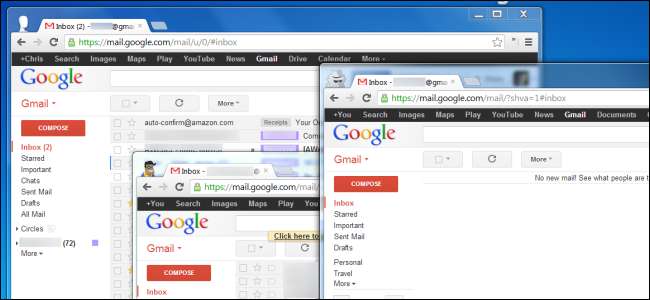
같은 웹 사이트에서 한 번에 두 개의 서로 다른 계정에 로그인하려는 경우 (예 : 여러 개의 Gmail받은 편지함을 나란히 열려면) 새 탭이나 브라우저 창을 열 수 없습니다.
웹 사이트는 로그인 상태를 브라우저 별 쿠키 . 자체 쿠키가있는 다른 브라우저 창을 가져오고 한 번에 여러 계정에 로그인 상태를 유지할 수있는 방법에는 여러 가지가 있습니다.
다른 브라우저 사용
각 브라우저는 자체 쿠키를 저장하므로 동시에 여러 웹 사이트에 로그인하는 가장 확실한 방법은 여러 브라우저를 사용하는 것입니다. 예를 들어 Chrome을 사용하는 경우 Firefox 창을 엽니 다. Firefox를 사용하는 경우 Internet Explorer 창을 엽니 다. 다른 사용자 이름과 비밀번호로 웹 사이트에 로그인 할 수 있으며 동시에 두 계정에 로그인 상태를 유지할 수 있습니다.
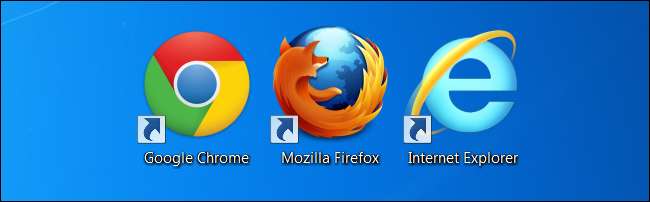
개인 정보 보호 브라우징 또는 시크릿 모드 사용
다른 브라우저를 사용하지 않으려면 브라우저에 내장 된 시크릿 모드 또는 비공개 브라우징 모드를 사용할 수 있습니다. 비공개 탐색 모드에서 브라우저는 기존 쿠키를 사용하지 않습니다. 비공개 브라우징 모드를 종료하거나 비공개 브라우징 창을 닫을 때 삭제되는 새로운 쿠키 슬레이트를 사용합니다.
Chrome에서 비공개 브라우징 모드를 시작하려면 메뉴 버튼을 클릭하고 새 시크릿 창을 선택합니다.
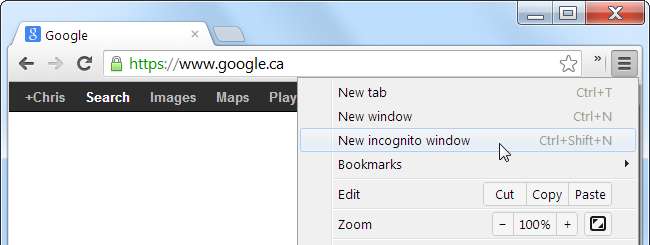
Firefox에서 Firefox 버튼을 클릭하고 개인 정보 보호 브라우징 시작을 선택합니다.
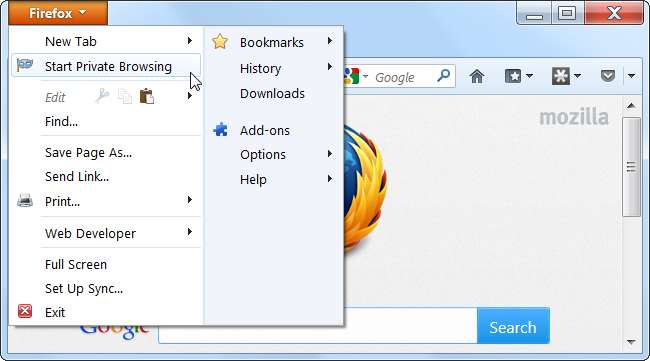
Internet Explorer에서 기어 메뉴 아이콘을 클릭하고 안전을 가리킨 다음 InPrivate 브라우징을 선택합니다.
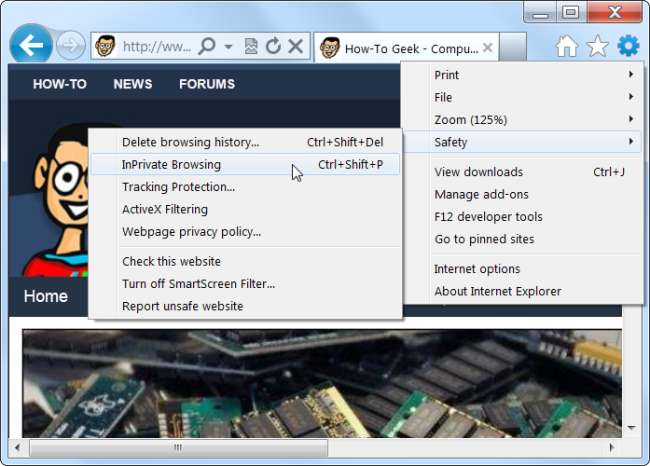
Chrome과 Internet Explorer는 새로운 비공개 탐색 창을 제공하여 두 창을 동시에 열어 둘 수 있습니다. Firefox는 기존 세션을 비공개 브라우징 창으로 대체하고 비공개 브라우징 모드를 종료하면 복원합니다. 개인 브라우징 창을 닫으면 쿠키 및 로그인 상태가 지워집니다.
다른 브라우저 프로필 만들기
동일한 웹 브라우저에서 별도의 브라우저 프로필을 사용할 수도 있습니다. 각 프로필에는 고유 한 쿠키가 있으므로 각 브라우저 프로필에서 다른 계정에 로그인 할 수 있습니다.
에 Google 크롬에서 새 프로필 만들기 에서 새 탭 페이지의 오른쪽 상단 모서리에있는 이름을 클릭하고 새 사용자를 선택합니다. 그런 다음이 메뉴를 사용하여 다른 프로필로 브라우저 창을 열 수 있습니다.
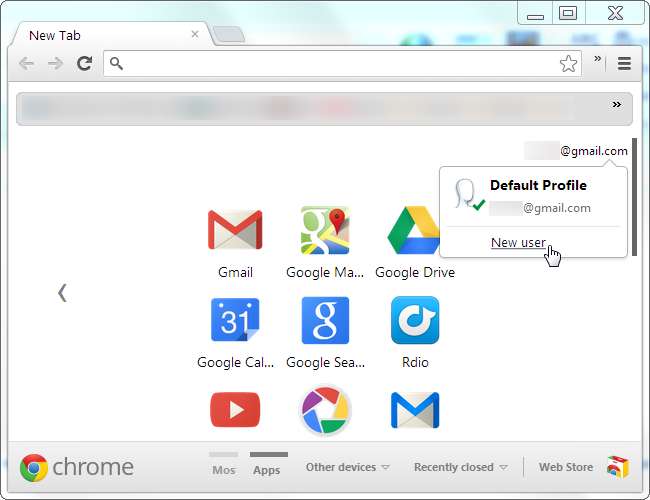
Firefox에서는 기본적으로 숨겨져있는 프로필 관리자를 사용해야합니다. 따르다 이 지침 프로파일 매니저에 액세스하고 한 번에 여러 프로파일에 로그인합니다.

Internet Explorer에서 Alt 키를 누르고 나타나는 파일 메뉴를 클릭 한 다음 새 세션을 선택하여 비슷한 작업을 수행 할 수 있습니다. 이렇게하면 별도의 쿠키 집합이있는 다른 세션으로 작동하는 새 Internet Explorer 창이 열립니다.
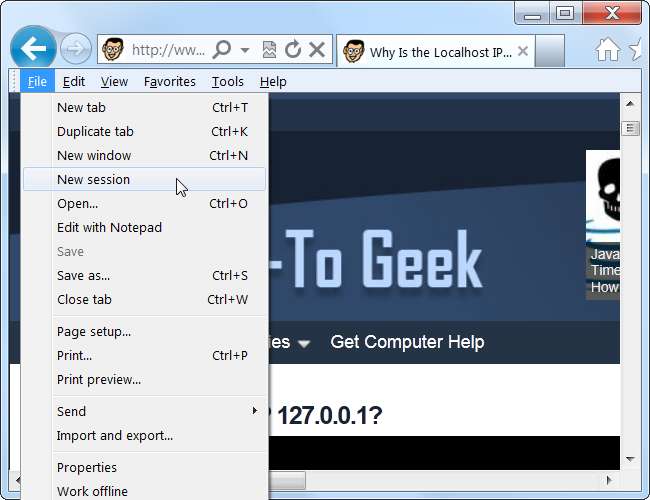
Google 다중 계정 로그인
웹 사이트는 한 번에 여러 계정에 로그인하는 고유 한 방법을 제공 할 수 있지만 거의 제공하지 않습니다. 여러 계정에 쉽게 로그인 할 수있는 웹 사이트는 Google입니다. 다중 계정 로그인 기능을 사용하면 한 번에 여러 Google 계정에 로그인하고 Google 페이지의 오른쪽 상단에있는 계정 이름을 클릭하여 계정간에 전환 할 수 있습니다.
Google에 로그인 한 후 계정 이름을 클릭하고 계정 추가를 선택하여 계정을 추가하고 시작하십시오. 계정이 추가되면 메뉴에서 클릭하여 비밀번호를 입력하지 않고 계정간에 전환 할 수 있습니다.
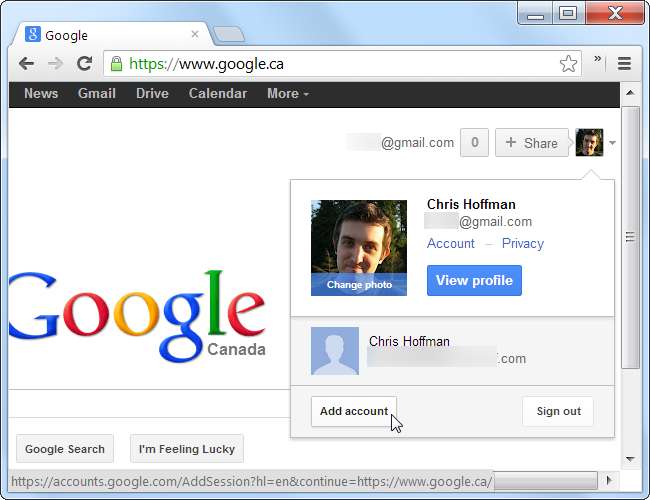
Internet Explorer에서 비공개 브라우징 모드 또는 새 세션을 사용하지 않은 경우 브라우저 창을 닫을 때 쿠키가 저장됩니다. 브라우저 또는 프로필을 로그인 상태로 두어 모든 계정에 로그인 상태를 유지하고 특정 계정을 사용하려는 경우 적절한 브라우저 창을 열 수 있습니다.







